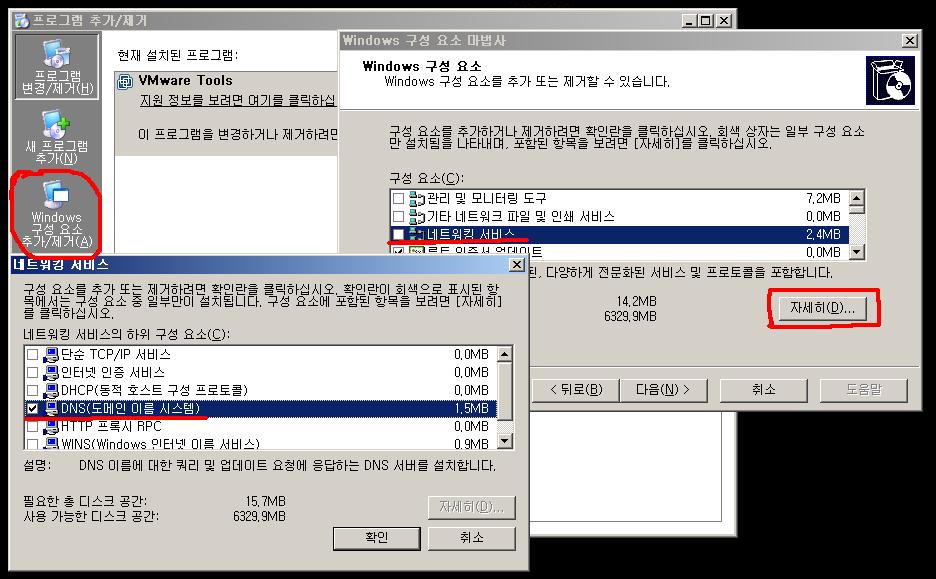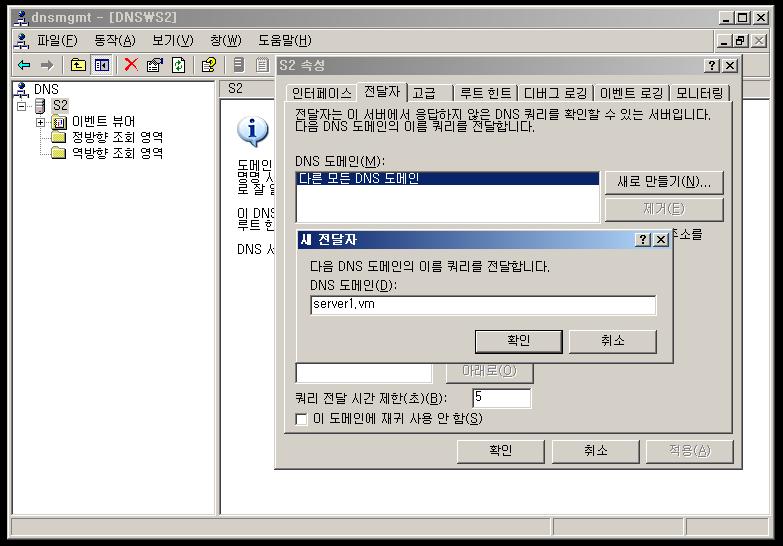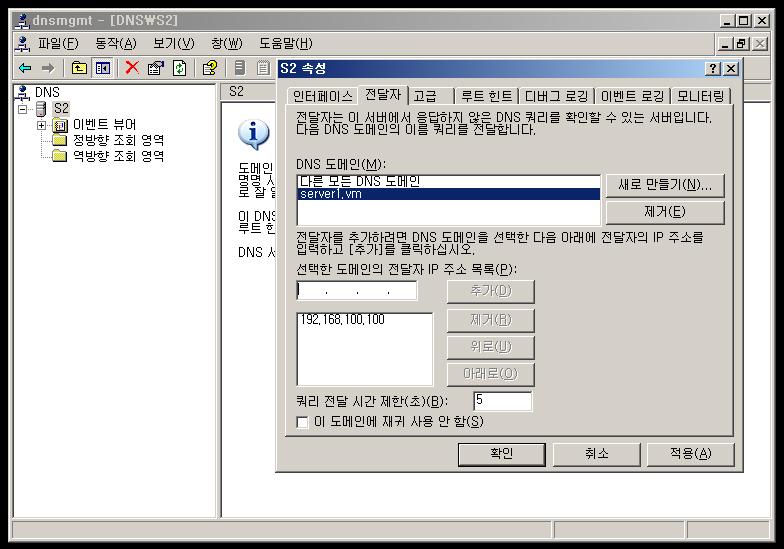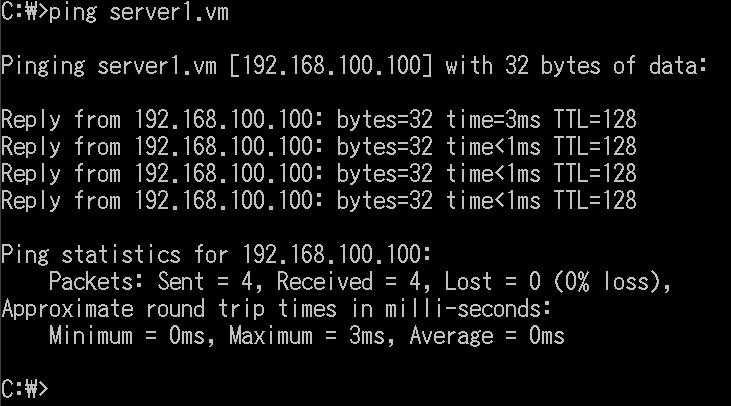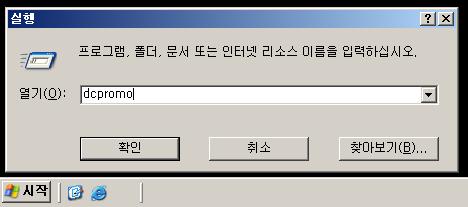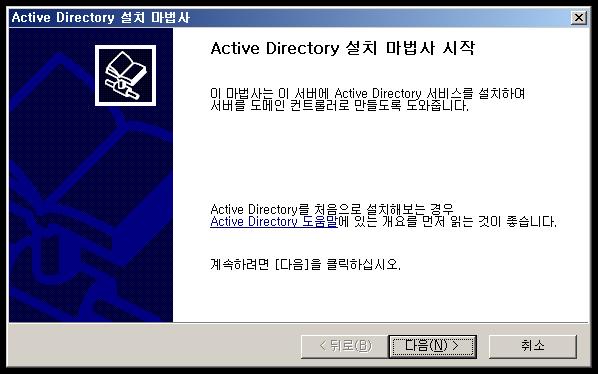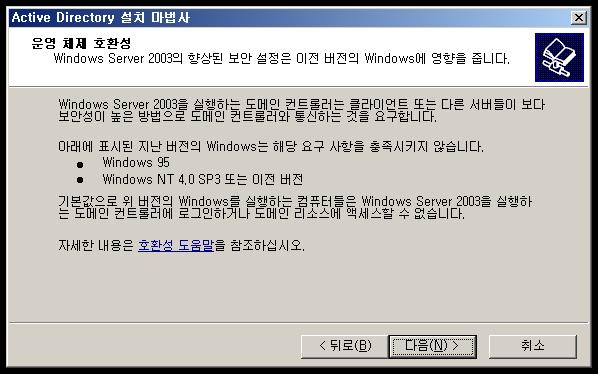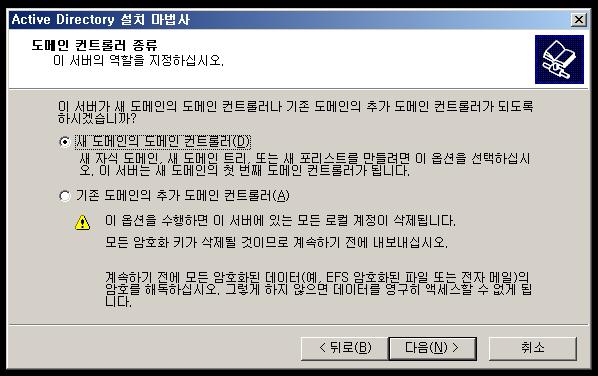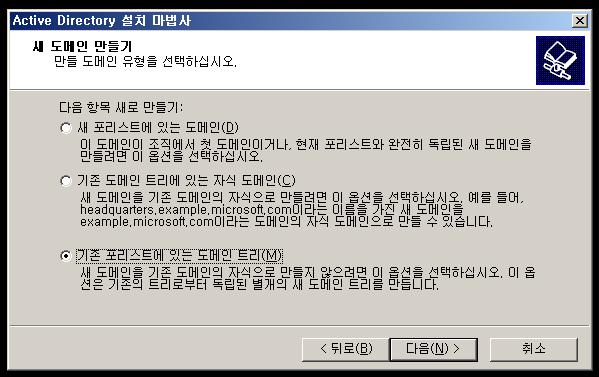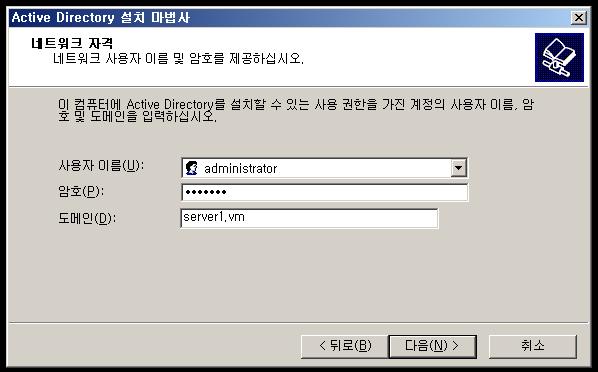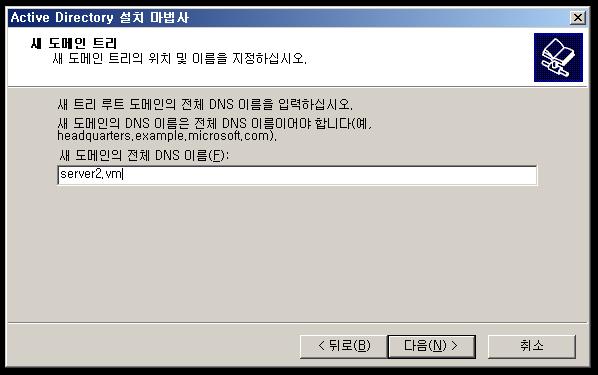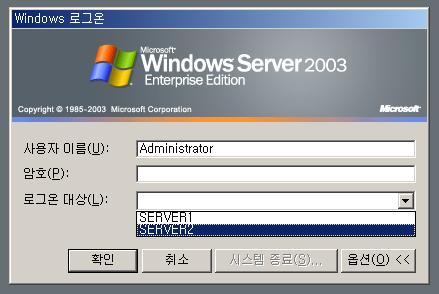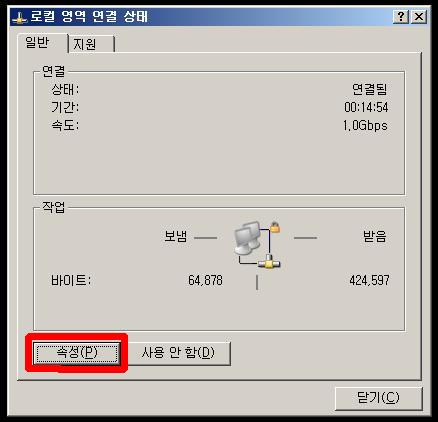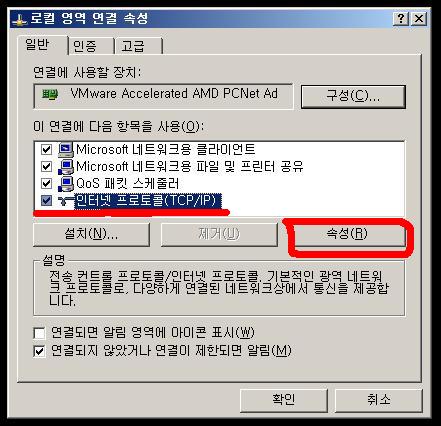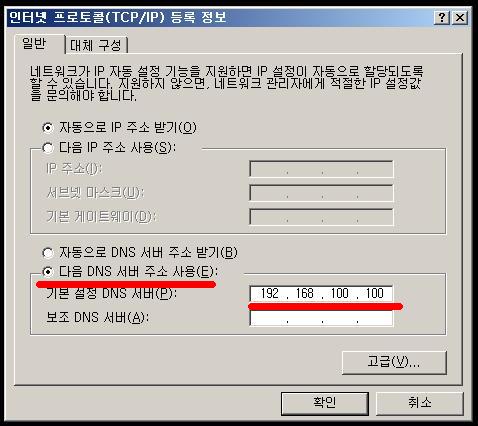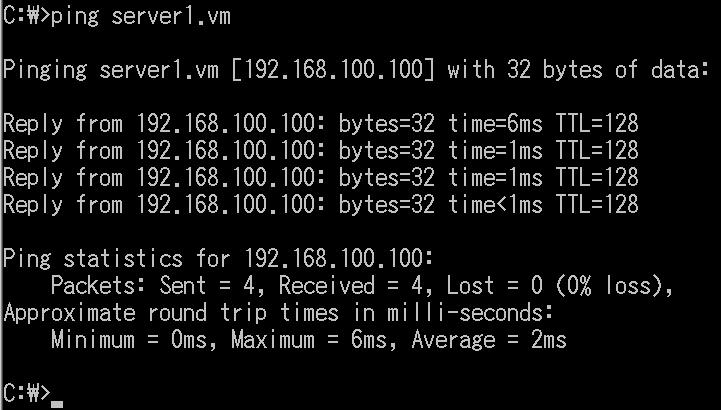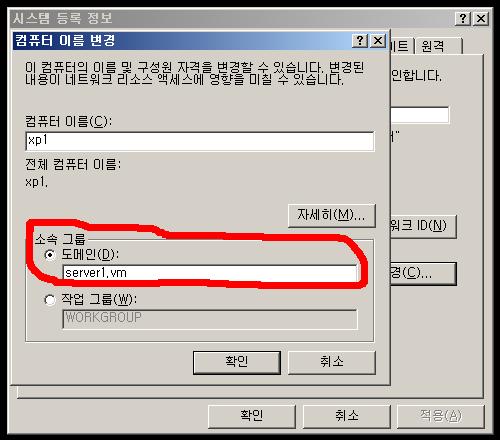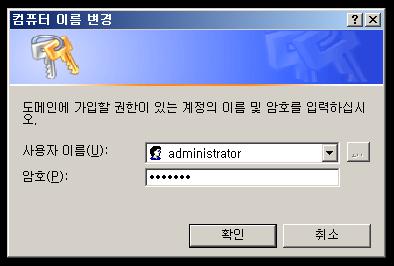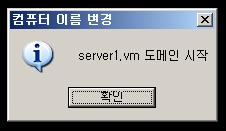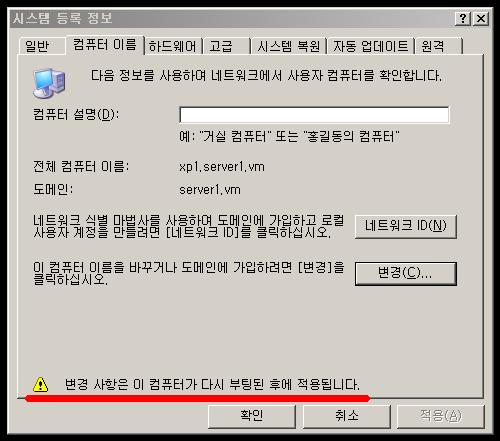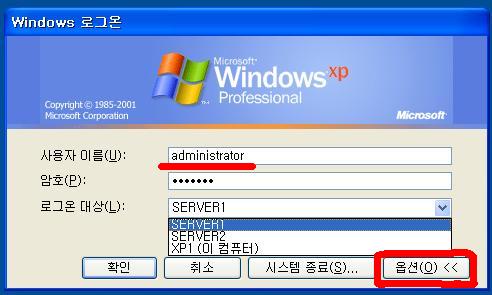출처: http://blog.naver.com/nerve21i?Redirect=Log&logNo=100067291943
관리목적의 기본 공유 폴더(C$,d$,Admin$,IPC$)의 공유해제하는 방법
레지스트리 정보에서 변경하고 재부팅하면 기본 공유 폴더가 자동 해제된다.
-regedit
HKLM -> System -> CurrentControlSet -> Services -> LanmanServer -> Parameters 에 아래의 조건으로 값을 새로 생성
키 값 : AutoShareWks (Windows XP Pro)
AutoShareServer (Wind Server2003 혹은 Win2000 Server)
DWORD : 0(Zero)
참고: 외부에서 내 컴퓨터의 공유폴더에 접근하지 못하도록 차단하기
HKLM -> System -> CurrentControlSet -> Control -> LSA 에 아래 조건으로 값 생성
키값: restrictanonymous
데이터형식: DWORD : 1 (Windows XP/2003)
2 (Windows 2000)
XP에서는 SAM 정보 획득 방지를 위해 다음 항목을 확인함
-restrictanonymoussam을 '1'로 변경 (SAM 정보획득 방지)
-everyoneincludesanonymous '0'으로 설정(null세션 사용자차단)
대소문자 주의
3. 공유 폴더 해제하기
3-1) 명령어 입력을 통한 해제: [시작] -> [실행] -> cmd 엔터
-net share c$ /delete 엔터 //C$공유해제
-net share ADMIN$ /delete
-net share print$ /delete
이 방법은 부팅 후 다시 기본 공유가 설정됨으로 일시적 방편이다